很多电脑用户在开机后遇到桌面图标无法显示的情况,这通常会影响到使用体验。本文将从四个方面详细分析开机后桌面图标不显示的原因和解决方法,帮助读者解决这一常见问题。

一、检查桌面图标设置
1、首先,确保桌面图标未被隐藏。在Windows操作系统中,用户可以通过右击桌面空白处,选择“查看”选项,然后勾选“显示桌面图标”。如果该选项未勾选,桌面图标将无法显示。
2、如果此设置正确,但问题仍未解决,可能是桌面显示设置出现了问题。可以尝试右击桌面空白处,选择“个性化”进入桌面设置,确保桌面背景和其他显示设置没有被误更改。
3、最后,可以通过重启电脑或注销账户来重新加载桌面图标,检查是否已恢复正常。有时仅仅是系统没有完全加载桌面配置,重新启动便可解决问题。
二、更新显卡驱动程序
1、显卡驱动程序损坏或过时是导致桌面图标不显示的常见原因之一。显卡驱动程序负责管理电脑的图形显示,因此它的异常会直接影响到桌面图标的显示。
2、为了解决这个问题,用户可以前往设备管理器,找到显卡设备,右击选择“更新驱动程序”。如果系统能够自动搜索并更新驱动程序,通常可以解决显示问题。
3、如果自动更新无法解决问题,建议访问显卡制造商的官方网站,手动下载并安装最新的驱动程序。更新驱动程序后,重新启动电脑,检查桌面图标是否恢复正常。
三、修复系统文件错误
1、系统文件的损坏也是导致桌面图标无法显示的常见原因之一。在这种情况下,Windows自带的系统文件检查工具(sfc/scannow)可以帮助修复损坏的系统文件。
2、打开命令提示符,输入“sfc /scannow”命令并按回车,系统会自动扫描并修复任何发现的错误。完成后,重新启动电脑,检查桌面图标是否恢复。
3、如果sfc工具未能修复问题,可以尝试使用DISM(部署映像服务和管理)工具。通过运行命令“DISM /Online /Cleanup-Image /RestoreHealth”来修复操作系统的映像文件。
四、检查第三方软件的干扰
1、某些第三方软件,特别是桌面管理工具或防病毒软件,可能会干扰桌面图标的显示。此时,可以尝试禁用或卸载这些软件,查看是否解决问题。
2、用户还可以尝试启动电脑进入“安全模式”进行诊断。在安全模式下,只有必要的系统程序和驱动程序会启动,可以帮助排除软件干扰导致的问题。
3、如果确认是某个软件引起的问题,用户可以选择更新该软件或联系软件开发商获取技术支持,避免将来再次发生类似问题。
五、总结:
通过本文的详细分析,我们了解到开机后桌面图标不显示的问题通常与桌面设置、显卡驱动、系统文件以及第三方软件干扰等因素有关。用户可以通过逐步排查并采取相应的措施来解决这一问题。
面对桌面图标无法显示的问题,我们提供了多种解决方法,希望本文能帮助您恢复正常的桌面显示体验。在未来,建议定期更新系统和驱动程序,避免类似问题的发生。
本文由发布,如无特别说明文章均为原创,请勿采集、转载、复制。
转载请注明来自德立,本文标题:《电脑开机后不显示桌面图标要如何解决》





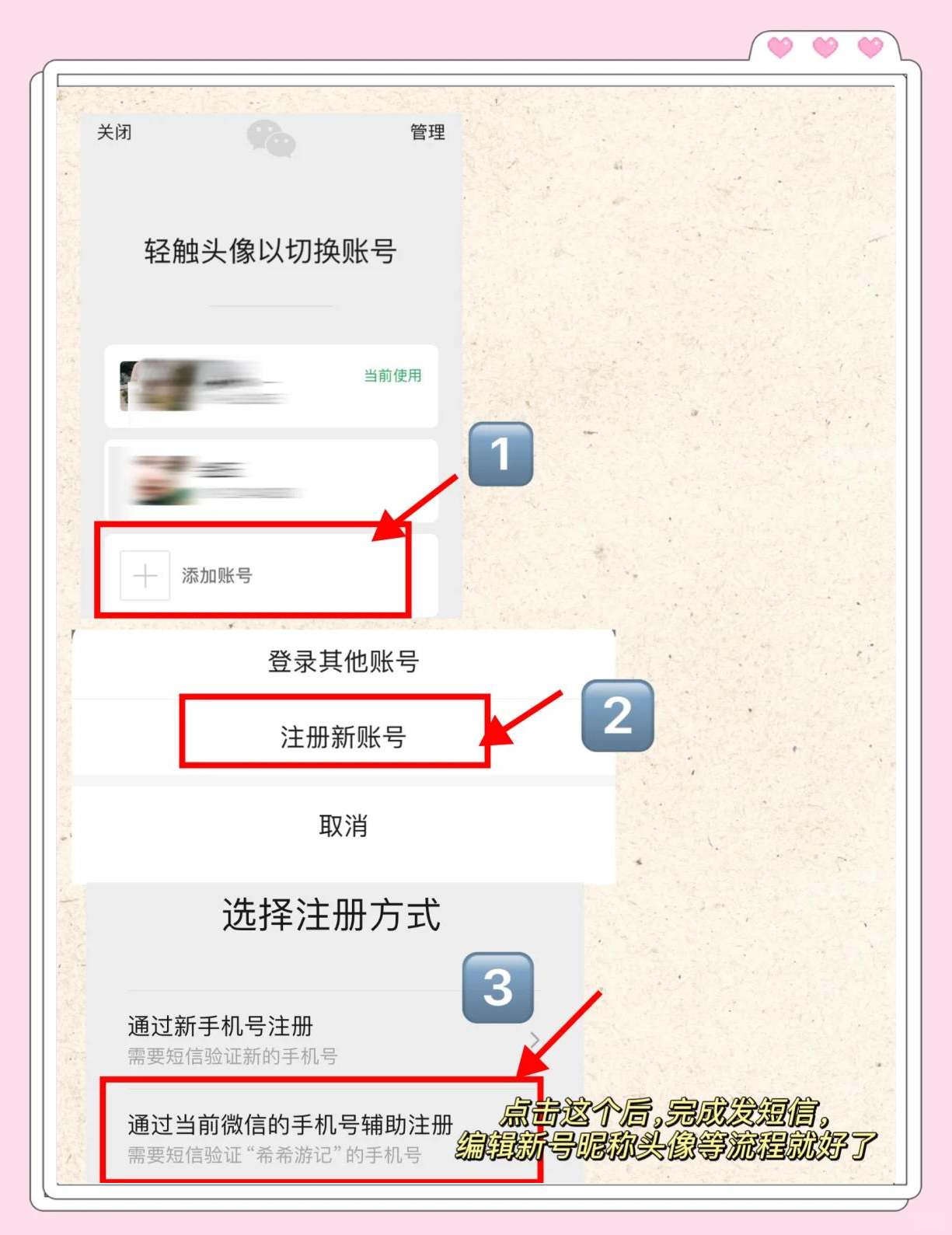



 京公网安备11000000000001号
京公网安备11000000000001号 京ICP备11000001号
京ICP备11000001号
还没有评论,来说两句吧...